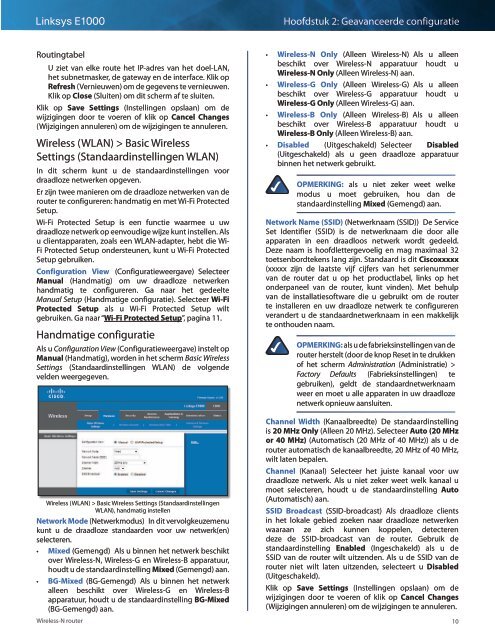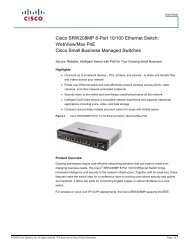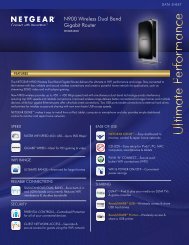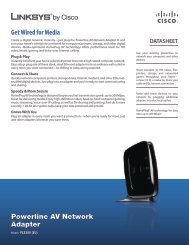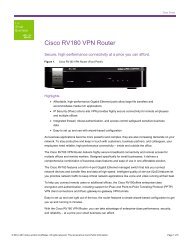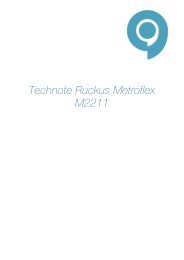Gebruikershandleiding - RouterShop
Gebruikershandleiding - RouterShop
Gebruikershandleiding - RouterShop
Create successful ePaper yourself
Turn your PDF publications into a flip-book with our unique Google optimized e-Paper software.
Linksys E1000<br />
Hoofdstuk 2: Geavanceerde configuratie<br />
Routingtabel<br />
U ziet van elke route het IP-adres van het doel-LAN,<br />
het subnetmasker, de gateway en de interface. Klik op<br />
Refresh (Vernieuwen) om de gegevens te vernieuwen.<br />
Klik op Close (Sluiten) om dit scherm af te sluiten.<br />
Klik op Save Settings (Instellingen opslaan) om de<br />
wijzigingen door te voeren of klik op Cancel Changes<br />
(Wijzigingen annuleren) om de wijzigingen te annuleren.<br />
Wireless (WLAN) > Basic Wireless<br />
Settings (Standaardinstellingen WLAN)<br />
In dit scherm kunt u de standaardinstellingen voor<br />
draadloze netwerken opgeven.<br />
Er zijn twee manieren om de draadloze netwerken van de<br />
router te configureren: handmatig en met Wi-Fi Protected<br />
Setup.<br />
Wi-Fi Protected Setup is een functie waarmee u uw<br />
draadloze netwerk op eenvoudige wijze kunt instellen. Als<br />
u clientapparaten, zoals een WLAN-adapter, hebt die Wi-<br />
Fi Protected Setup ondersteunen, kunt u Wi-Fi Protected<br />
Setup gebruiken.<br />
Configuration View (Configuratieweergave) Selecteer<br />
Manual (Handmatig) om uw draadloze netwerken<br />
handmatig te configureren. Ga naar het gedeelte<br />
Manual Setup (Handmatige configuratie). Selecteer Wi-Fi<br />
Protected Setup als u Wi-Fi Protected Setup wilt<br />
gebruiken. Ga naar “Wi-Fi Protected Setup”, pagina 11.<br />
Handmatige configuratie<br />
Als u Configuration View (Configuratieweergave) instelt op<br />
Manual (Handmatig), worden in het scherm Basic Wireless<br />
Settings (Standaardinstellingen WLAN) de volgende<br />
velden weergegeven.<br />
Wireless (WLAN) > Basic Wireless Settings (Standaardinstellingen<br />
WLAN), handmatig instellen<br />
Network Mode (Netwerkmodus) In dit vervolgkeuzemenu<br />
kunt u de draadloze standaarden voor uw netwerk(en)<br />
selecteren.<br />
••<br />
Mixed (Gemengd) Als u binnen het netwerk beschikt<br />
over Wireless-N, Wireless-G en Wireless-B apparatuur,<br />
houdt u de standaardinstelling Mixed (Gemengd) aan.<br />
••<br />
BG-Mixed (BG-Gemengd) Als u binnen het netwerk<br />
alleen beschikt over Wireless-G en Wireless-B<br />
apparatuur, houdt u de standaardinstelling BG-Mixed<br />
(BG-Gemengd) aan.<br />
Wireless-N router<br />
••<br />
Wireless-N Only (Alleen Wireless-N) Als u alleen<br />
beschikt over Wireless-N apparatuur houdt u<br />
Wireless-N Only (Alleen Wireless-N) aan.<br />
••<br />
Wireless-G Only (Alleen Wireless-G) Als u alleen<br />
beschikt over Wireless-G apparatuur houdt u<br />
Wireless-G Only (Alleen Wireless-G) aan.<br />
••<br />
Wireless-B Only (Alleen Wireless-B) Als u alleen<br />
beschikt over Wireless-B apparatuur houdt u<br />
Wireless-B Only (Alleen Wireless-B) aan.<br />
••<br />
Disabled (Uitgeschakeld) Selecteer Disabled<br />
(Uitgeschakeld) als u geen draadloze apparatuur<br />
binnen het netwerk gebruikt.<br />
OPMERKING: als u niet zeker weet welke<br />
modus u moet gebruiken, hou dan de<br />
standaardinstelling Mixed (Gemengd) aan.<br />
Network Name (SSID) (Netwerknaam (SSID)) De Service<br />
Set Identifier (SSID) is de netwerknaam die door alle<br />
apparaten in een draadloos netwerk wordt gedeeld.<br />
Deze naam is hoofdlettergevoelig en mag maximaal 32<br />
toetsenbordtekens lang zijn. Standaard is dit Ciscoxxxxx<br />
(xxxxx zijn de laatste vijf cijfers van het serienummer<br />
van de router dat u op het productlabel, links op het<br />
onderpaneel van de router, kunt vinden). Met behulp<br />
van de installatiesoftware die u gebruikt om de router<br />
te installeren en uw draadloze netwerk te configureren<br />
verandert u de standaardnetwerknaam in een makkelijk<br />
te onthouden naam.<br />
OPMERKING: als u de fabrieksinstellingen van de<br />
router herstelt (door de knop Reset in te drukken<br />
of het scherm Administration (Administratie) ><br />
Factory Defaults (Fabrieksinstellingen) te<br />
gebruiken), geldt de standaardnetwerknaam<br />
weer en moet u alle apparaten in uw draadloze<br />
netwerk opnieuw aansluiten.<br />
Channel Width (Kanaalbreedte) De standaardinstelling<br />
is 20 MHz Only (Alleen 20 MHz). Selecteer Auto (20 MHz<br />
or 40 MHz) (Automatisch (20 MHz of 40 MHz)) als u de<br />
router automatisch de kanaalbreedte, 20 MHz of 40 MHz,<br />
wilt laten bepalen.<br />
Channel (Kanaal) Selecteer het juiste kanaal voor uw<br />
draadloze netwerk. Als u niet zeker weet welk kanaal u<br />
moet selecteren, houdt u de standaardinstelling Auto<br />
(Automatisch) aan.<br />
SSID Broadcast (SSID-broadcast) Als draadloze clients<br />
in het lokale gebied zoeken naar draadloze netwerken<br />
waaraan ze zich kunnen koppelen, detecteren<br />
deze de SSID-broadcast van de router. Gebruik de<br />
standaardinstelling Enabled (Ingeschakeld) als u de<br />
SSID van de router wilt uitzenden. Als u de SSID van de<br />
router niet wilt laten uitzenden, selecteert u Disabled<br />
(Uitgeschakeld).<br />
Klik op Save Settings (Instellingen opslaan) om de<br />
wijzigingen door te voeren of klik op Cancel Changes<br />
(Wijzigingen annuleren) om de wijzigingen te annuleren.<br />
10